在电脑开机启动时,BIOS的优先启动项设置将直接影响系统的性能和响应速度。本文将详细介绍如何在神舟战神电脑上设置BIOS优先启动项,帮助你提升系统性能和启动速度。

什么是BIOS优先启动项设置?
BIOS(BasicInput/OutputSystem)是计算机中用于启动操作系统和控制硬件设备的固件。而BIOS优先启动项设置则决定了计算机在开机时首先加载的设备或存储介质,如硬盘、USB设备、光驱等。通过设置BIOS优先启动项,我们可以提高系统的性能和启动速度。
为什么要设置BIOS优先启动项?
在默认情况下,计算机会按照预设的顺序依次尝试加载各个设备和存储介质,直到找到可启动的操作系统为止。但如果存在一些不常用或无效的设备在排列顺序较高的位置,这将导致系统启动缓慢。通过设置BIOS优先启动项,我们可以将常用的启动设备排在前面,减少不必要的等待时间。
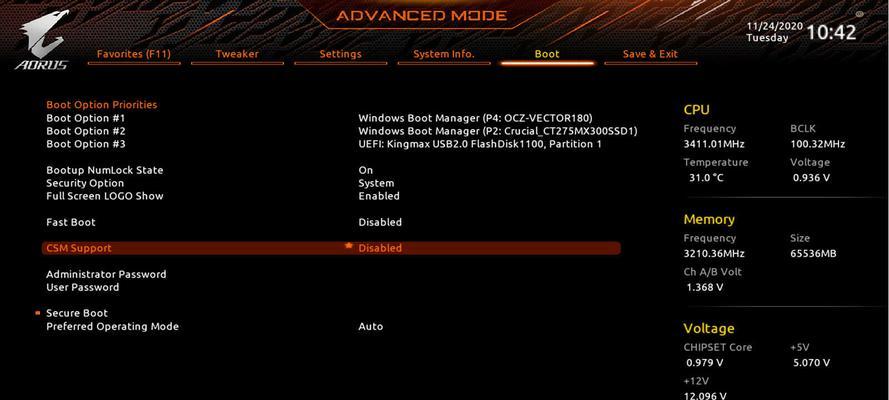
进入BIOS设置界面的方法
大多数神舟战神电脑在开机时会显示一条提示信息,告诉你如何进入BIOS设置界面。通常是在开机时按下某个键(如DEL、F2、F10)进入。如果你没有看到提示信息,可以尝试按下这些键中的任意一个。进入BIOS设置界面后,使用方向键和回车键进行操作。
BIOS设置界面的基本结构
进入BIOS设置界面后,你会看到一系列的选项和菜单。常见的BIOS设置界面由主菜单、高级设置、启动设置等部分组成。在不同的BIOS版本和品牌中,界面可能会有所差异。在神舟战神电脑上,通常可以通过方向键上下选择菜单,使用回车键进入子菜单。
定位到启动设置菜单
在BIOS设置界面中,通过方向键选择“启动”或“Boot”等选项,并按下回车键进入启动设置菜单。这个菜单通常包含有关启动设备、硬盘顺序等设置选项。
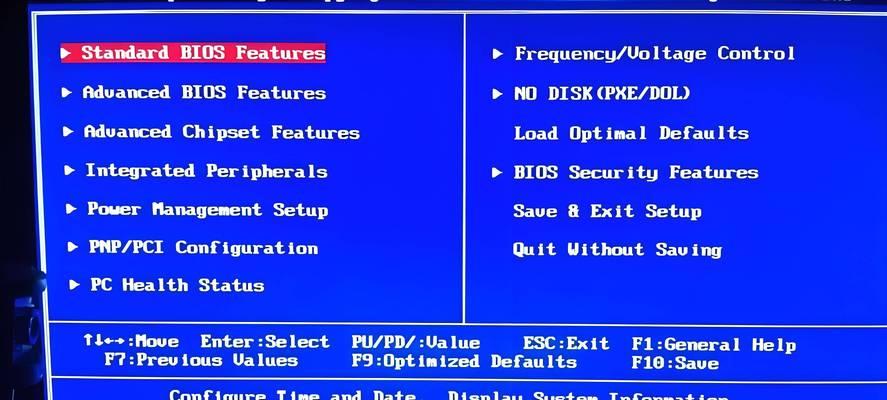
设置启动设备的顺序
在启动设置菜单中,你会看到一个“启动顺序”或“BootOrder”的选项。这个选项通常是一个列表,显示了计算机尝试加载设备的顺序。使用方向键调整设备的顺序,将常用的启动设备移动到靠前的位置。
设定硬盘启动顺序
如果你想要更改硬盘的启动顺序,可以在启动设置菜单中找到相关选项。通常有“硬盘优先级”或“HardDrivePriority”的选项。通过调整硬盘的优先级,你可以确定计算机在启动时首先尝试加载哪个硬盘。
其他启动设置选项
除了调整设备和硬盘的启动顺序,BIOS设置界面中还可能包含其他与启动相关的选项。例如,可以设置USB设备的启动功能,禁用不需要的启动功能等。这些选项根据个人需求进行设置。
保存并退出BIOS设置界面
在完成BIOS优先启动项的设置后,记得保存你的修改。一般来说,在BIOS设置界面中会有一个“SaveandExit”或“SaveChangesandExit”的选项。选择该选项后,BIOS会提示你确认是否保存修改。选择“是”并按下回车键,计算机将自动重启并应用你的设置。
重启后验证启动顺序是否生效
在计算机重启后,你可以再次进入BIOS设置界面来验证你的优先启动项设置是否生效。确认设备和硬盘的启动顺序是否按照你的设置来进行。如果发现问题,可以重新进入BIOS进行修改。
注意事项
在设置BIOS优先启动项时,需要注意以下几点:1.确保不要随意更改不熟悉的设置,以免导致系统无法启动。2.仔细阅读BIOS界面中的提示和说明,避免误操作。3.如果不确定如何设置,可以寻求专业人士的帮助。
优化BIOS设置提升系统性能
除了调整BIOS优先启动项,还有其他一些设置可以帮助提升系统性能。例如,可以禁用不需要的硬件设备、调整内存配置、更新BIOS固件等。这些优化措施可以根据个人需求进行设置。
不同型号神舟战神电脑的BIOS设置差异
需要注意的是,在不同型号的神舟战神电脑上,BIOS设置界面可能会有所差异。在进行BIOS优先启动项设置之前,建议查阅相关的用户手册或咨询官方技术支持,以确保你使用正确的操作方法。
BIOS优先启动项设置的意义和价值
通过合理设置BIOS优先启动项,可以提高系统的启动速度和响应性能,减少不必要的等待时间。这对于频繁使用电脑的用户来说,尤为重要。正确的设置可以使计算机更加高效地启动,并提供更好的使用体验。
通过本文的教程,你学会了如何在神舟战神电脑上设置BIOS优先启动项。合理设置启动顺序,可以提升系统性能,减少启动时间。但在设置过程中需要谨慎操作,确保不会对系统造成不必要的损坏。希望本文能帮助你更好地了解和使用BIOS优先启动项设置功能。

















